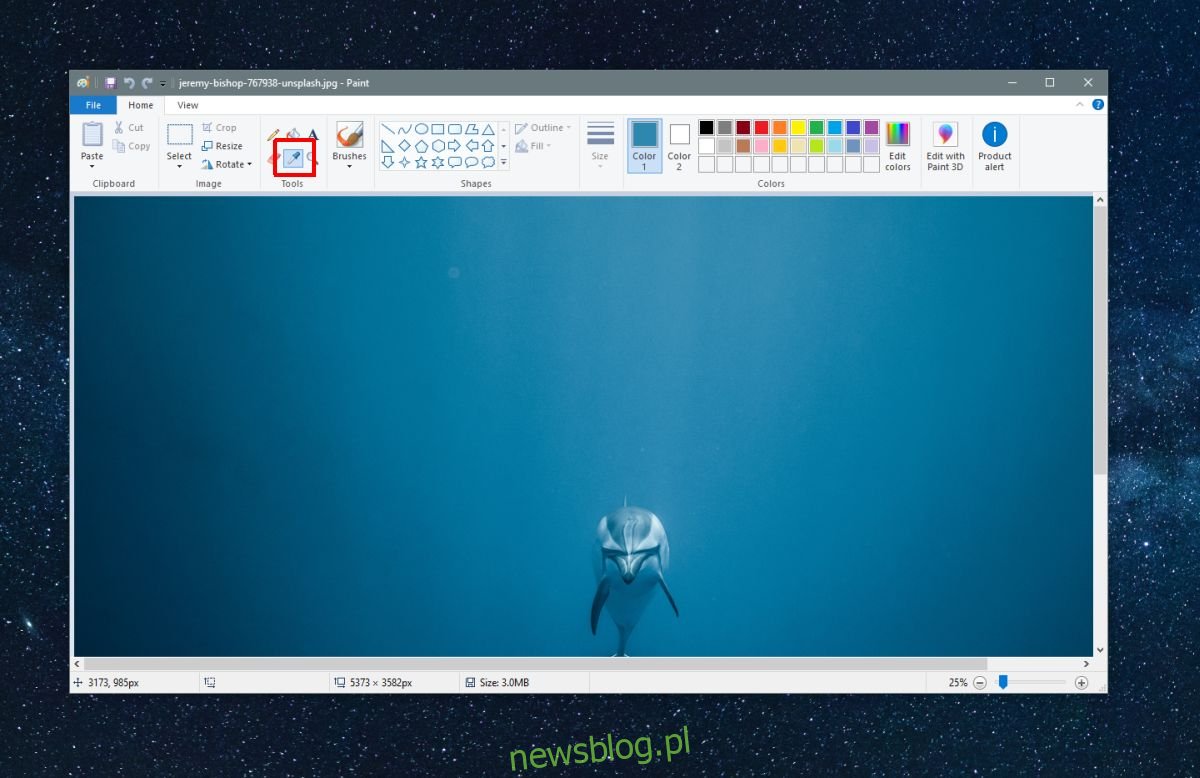Próbnik kolorów to narzędzie, za pomocą którego można znaleźć dokładny kolor używany na obrazku. Kolory, które widzisz na pulpicie lub w witrynie internetowej, mają określoną liczbę, której możesz użyć, aby się do nich odwołać. Oczywiście nikt nie pamięta kodu koloru dla danego koloru z wyjątkiem być może białego, który jest FFFFFF lub czarnego, który wynosi 000000. Jeśli podoba Ci się kolor na obrazku i chcesz go użyć jako akcentującego koloru, lub użyj go do wykresów tworzysz w programie Microsoft Word, musisz znaleźć do niego dokładny kod. Istnieje wiele bezpłatnych aplikacji, które pozwalają wybrać kolor z obrazu, ale system Windows 10 jest dostarczany z jednym, który może wybierać kolory.
Paint ma narzędzie do wybierania kolorów. Możesz nie używać aplikacji zbyt wiele, ale nadal jest bardzo wydajna i jest już zainstalowana w twoim systemie, co czyni ją idealnym rozwiązaniem, gdy jesteś w potrzebie.
Wybierz kolor z obrazu
Otwórz obraz w programie Paint. Poszukaj małego zakraplacza do oczu na karcie Strona główna na wstążce. Znajduje się obok narzędzia gumki. Wybierz go i kliknij część obrazu, dla której chcesz wybrać kolor. Kolor zostanie wybrany dla próbki koloru 1.
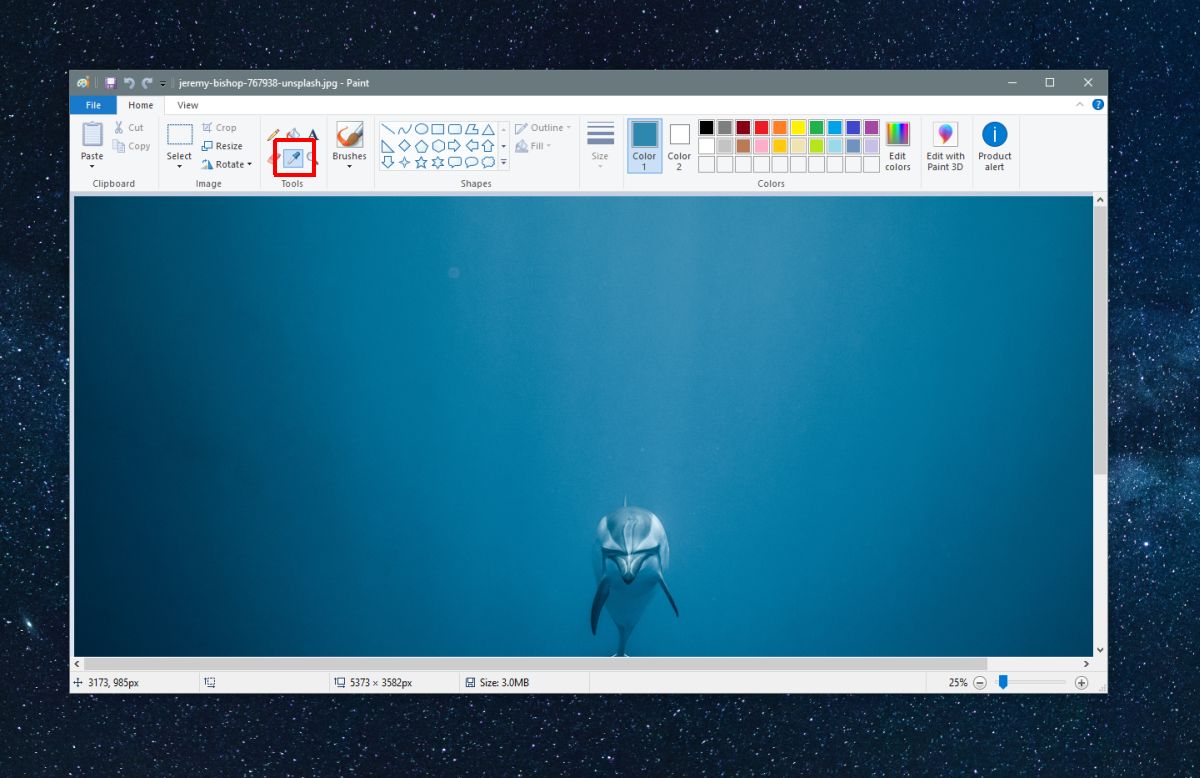
Po wybraniu koloru musisz znaleźć jego kod. Kliknij przycisk Edytuj kolory obok przycisku Edytuj za pomocą programu Paint 3D. Spowoduje to otwarcie okna Edytuj kolory z już wybranym kolorem w kolorze 1.
Uważaj, aby przypadkowo nie zmienić koloru tego okna. Zwróć uwagę na wartości w polach czerwonego, zielonego i niebieskiego. Te trzy wartości podają wartość RGB koloru.
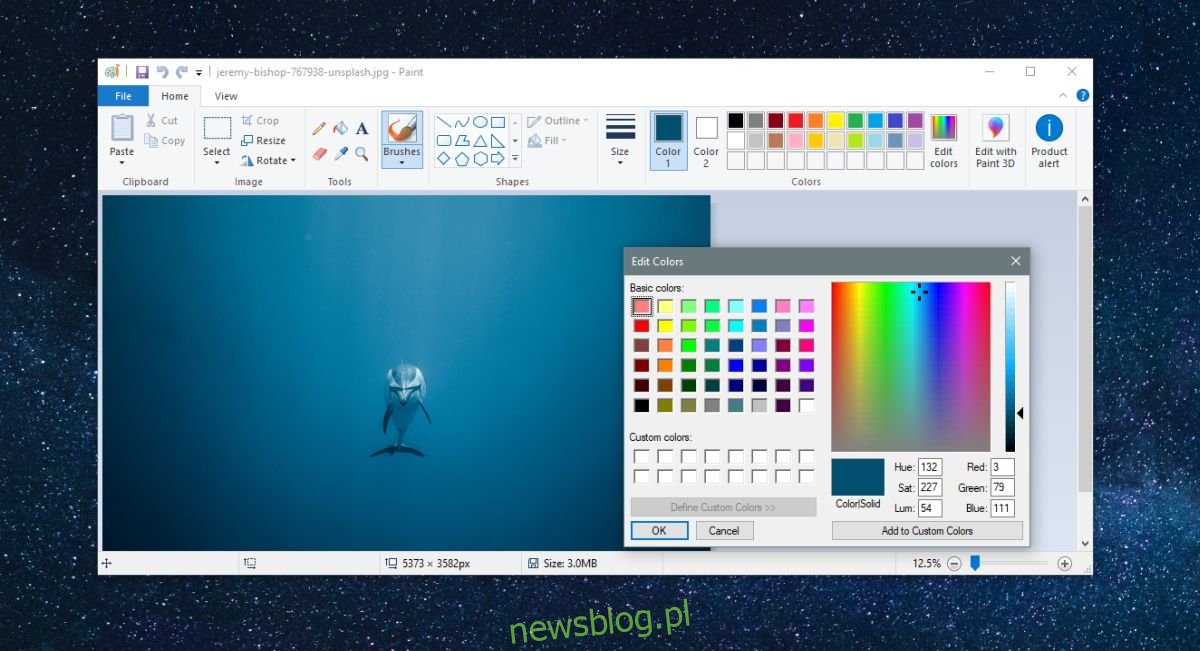
Kody kolorów są w wartościach szesnastkowych lub RGB. Możesz przekonwertować jeden na drugi. Jeśli zamierzasz wprowadzić kolor w innej aplikacji, sprawdź, czy przyjmuje wartości HEX czy RGB.
Możesz użyć Google do konwersji kodów z RGB na HEX. Po prostu wpisz RGB na HEX w wyszukiwarce Google, a na stronie wyników wyszukiwania Google otworzy się mała aplikacja. Edytuj wartości RGB, aby pasowały do wartości z aplikacji Paint, a wartość HEX zostanie zaktualizowana w czasie rzeczywistym.
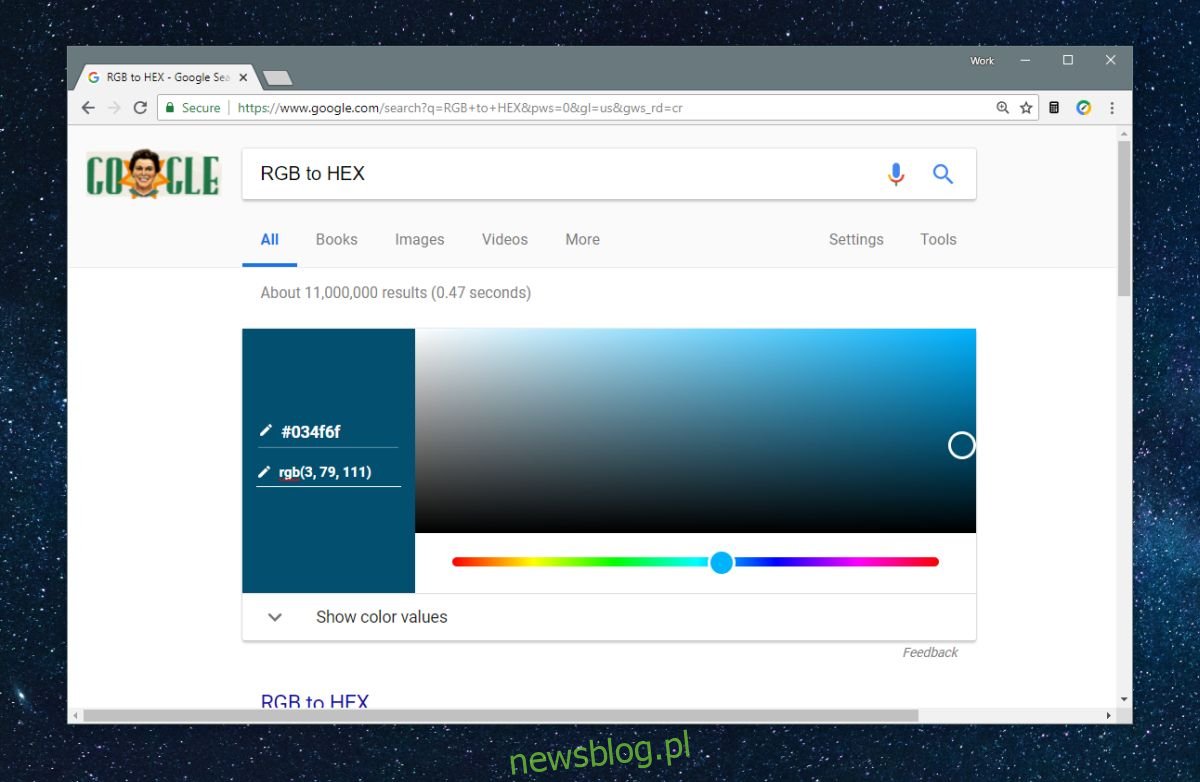
Następnie możesz skopiować wartość HEX i wkleić ją do aplikacji lub udostępnić komuś. Istnieje wiele aplikacji, które mogą konwertować wartości RGB i HEX, a żadna aplikacja nie jest lepsza od drugiej w konwersji.